BOOT分区丢失或者误删除重建
- 格式:doc
- 大小:16.00 KB
- 文档页数:3
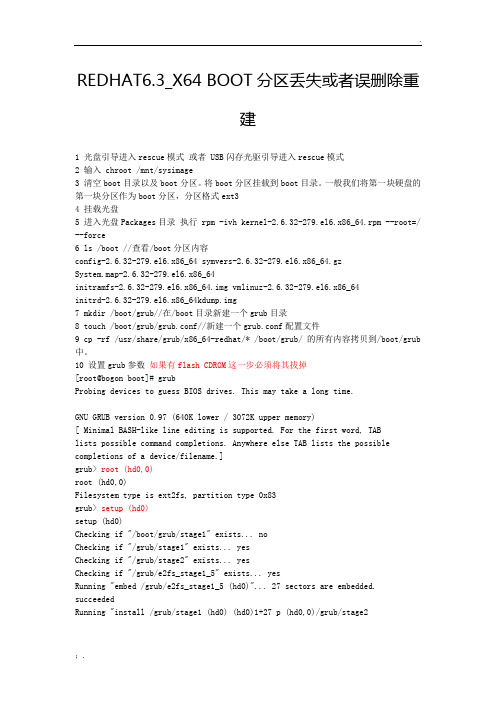
REDHAT6.3_X64 BOOT分区丢失或者误删除重建1 光盘引导进入rescue模式或者 USB闪存光驱引导进入rescue模式2 输入 chroot /mnt/sysimage3 清空boot目录以及boot分区。
将boot分区挂载到boot目录。
一般我们将第一块硬盘的第一块分区作为boot分区,分区格式ext34 挂载光盘5 进入光盘Packages目录执行 rpm -ivh kernel-2.6.32-279.el6.x86_64.rpm --root=/ --force6 ls /boot //查看/boot分区内容config-2.6.32-279.el6.x86_64 symvers-2.6.32-279.el6.x86_64.gzSystem.map-2.6.32-279.el6.x86_64initramfs-2.6.32-279.el6.x86_64.img vmlinuz-2.6.32-279.el6.x86_64initrd-2.6.32-279.el6.x86_64kdump.img7 mkdir /boot/grub//在/boot目录新建一个grub目录8 touch /boot/grub/grub.conf//新建一个grub.conf配置文件9 cp -rf /usr/share/grub/x86_64-redhat/* /boot/grub/ 的所有内容拷贝到/boot/grub 中。
10 设置grub参数如果有flash CDROM这一步必须将其拔掉[root@bogon boot]# grubProbing devices to guess BIOS drives. This may take a long time.GNU GRUB version 0.97 (640K lower / 3072K upper memory)[ Minimal BASH-like line editing is supported. For the first word, TABlists possible command completions. Anywhere else TAB lists the possible completions of a device/filename.]grub> root (hd0,0)root (hd0,0)Filesystem type is ext2fs, partition type 0x83grub> setup (hd0)setup (hd0)Checking if "/boot/grub/stage1" exists... noChecking if "/grub/stage1" exists... yesChecking if "/grub/stage2" exists... yesChecking if "/grub/e2fs_stage1_5" exists... yesRunning "embed /grub/e2fs_stage1_5 (hd0)"... 27 sectors are embedded. succeededRunning "install /grub/stage1 (hd0) (hd0)1+27 p (hd0,0)/grub/stage2/grub/grub.conf"... succeededDone.11 重启进入grub 分别输入grub> root (hd0,0)root (hd0,0)Filesystem type is ext2fs, partition type 0x83grub> kernel /vmlinuz-2.6.32-279.el6.x86_64 ro root=/dev/sda3 //默认系统的根分区为/dev/sda3kernel /vmlinuz-2.6.32-279.el6.x86_64 ro root=/dev/sda3grub> initrd /initramfs-2.6.32-279.el6.x86_64.imginitrd /initramfs-2.6.32-279.el6.x86_64.imggrub >boot12系统启动后重建grub.confdefault=0timeout=5splashimage=(hd0,0)/grub/splash.xpm.gzhiddenmenutitle Red Hat Enterprise Linux (2.6.32-279.el6.x86_64)root (hd0,0)kernel /vmlinuz-2.6.32-279.el6.x86_64 ro root=/dev/sda3 rd_NO_LUKS KEYBOARDTYPE=pc KEYTABLE=us rd_NO_MD crashkernel=auto LANG=zh_CN.UTF-8 rd_NO_LVM rd_NO_DM rhgb quietinitrd /initramfs-2.6.32-279.el6.x86_64.img。

硬盘分区恢复方法在使用计算机过程中,我们可能会遇到硬盘分区丢失或者分区错误的情况。
这时,合理的分区恢复方法可以帮助我们快速恢复分区并保护数据的安全。
本文将介绍几种常见的硬盘分区恢复方法,以帮助读者解决分区问题。
一、使用硬盘管理工具恢复分区当我们发现硬盘分区不见或出现错误时,第一步应该是使用操作系统自带的硬盘管理工具来尝试恢复分区。
下面以 Windows 操作系统为例,介绍具体的操作步骤。
1. 打开“开始菜单”,搜索并打开“磁盘管理”。
2. 在磁盘管理界面中,可以找到硬盘的详细信息,如分区、已分配的驱动器号等。
3. 如果发现分区未显示或者显示为未分配空间,右击该分区,选择“新建简单卷”。
4. 按照向导一步步进行操作,设置分区大小、分区号以及文件系统格式。
5. 完成设置后,新的分区将会在“我的电脑”中显示。
通过以上步骤,我们可以尝试使用 Windows 自带的磁盘管理工具来恢复分区。
但是,如果该方法无效,我们需要寻求其他的硬盘分区恢复方法。
二、使用数据恢复软件恢复分区当硬盘管理工具无法成功恢复分区时,我们可以尝试使用专业的数据恢复软件来解决分区问题。
以下介绍两款常用的数据恢复软件:EaseUS Data Recovery Wizard和MiniTool Partition Wizard。
1. EaseUS Data Recovery Wizard:该软件支持多种文件丢失情况下的数据恢复,包括分区丢失。
首先,我们需要下载并安装 EaseUS Data Recovery Wizard。
然后,打开软件并选择需要恢复的硬盘,点击“扫描”按钮开始扫描已删除或丢失的分区。
扫描完成后,软件会列出所有可恢复的分区,我们可以选择需要恢复的分区,点击“恢复”按钮即可。
2. MiniTool Partition Wizard:该软件既可以进行硬盘分区管理,也支持分区恢复功能。
我们同样需要下载并安装 MiniTool Partition Wizard。

分区误删后恢复的方法
如果您不小心误删了分区,以下是一些恢复分区的方法:
1. 使用第三方软件:有很多专门用于恢复误删分区的软件,比如EaseUS Partition Recovery、MiniTool Partition Recovery等。
您可以下载并安装其中一个软件,然后按照软件的指导进行分区恢复。
2. 使用命令行工具:如果您熟悉命令行操作,可以使用命令行工具来恢复误删分区。
比如,在Windows系统中,您可以使
用Diskpart工具来进行分区恢复。
具体操作步骤可以在命令行
窗口中输入“diskpart”,然后按照工具的指导进行操作。
3. 寻求专业数据恢复服务:如果您不熟悉使用软件或者命令行工具,或者您担心自行操作会造成数据损失,您可以寻求专业的数据恢复服务。
有很多数据恢复公司或者专业的数据恢复工程师可以帮助您恢复误删的分区。
请注意选择可靠的服务提供商,以确保您的数据安全。
无论您采取哪种恢复分区的方法,请务必在操作之前备份好重要的数据。

如何恢复误删除的分区恢复误删除的分区是一个关键且敏感的问题,因为误删除分区可能导致重要数据的丢失。
幸运的是,在某些情况下,我们仍然有机会恢复这些误删除的分区。
本文将介绍一些常见的方法和工具,以帮助您成功恢复误删除的分区。
1. 使用数据恢复软件数据恢复软件是恢复误删除分区的最常见方法之一。
以下是一些常用的数据恢复软件,它们可以帮助您找回误删除的分区: - EaseUS Data Recovery Wizard- Recuva- MiniTool Partition Recovery- TestDisk这些软件通常提供用户友好的界面和易于操作的步骤,使您能够快速扫描和恢复删除的分区。
请注意,在使用这些软件之前,应首先停止使用相关设备,以减少新数据的覆盖。
2. 使用命令提示符(Windows)如果您正在使用Windows操作系统,您还可以尝试使用命令提示符来恢复误删除的分区。
以下是一些常用的命令:- DiskPart:打开磁盘分区工具。
- List Disk:显示计算机上的磁盘列表。
- Select Disk [磁盘号]:选择要操作的磁盘。
- List Partition:显示所选磁盘上的分区列表。
- Select Partition [分区号]:选择要操作的分区。
- Active:激活所选分区。
通过使用这些命令,您可以查看和操纵分区,尝试恢复误删除的分区。
3. 寻求专业帮助如果您不确定如何恢复误删除的分区,或者上述方法未能解决您的问题,您可以寻求专业帮助。
数据恢复专家通常具有先进的工具和技术,可以针对特定情况提供定制的解决方案。
最后,我们提醒您一些日常操作,以避免误删除分区的发生:- 小心操作:在进行任何分区操作之前,务必仔细阅读和理解相关操作的说明,并确保您知道其潜在风险。
- 备份数据:定期备份重要的数据是保护您的数据安全的最佳方式。
在误删除分区的情况下,有备份的数据可以极大地减轻恢复的压力。
- 多重确认:在执行删除分区的操作之前,建议您多次进行确认,以确保您要操作的是正确的分区。

重装系统后分区丢失怎么办重装系统后只有系统分区,这是不少人在重装系统时会遇到的情况。
而由于很多人对重装系统的风险认识不足,因此很少有用户提前对重要数据进行备份。
因此一旦出现重装系统后只有系统分区时,如果恢复丢失分区中的数据就成为很多人关注的话题。
实际上,只要用户在重装系统后。
没有向硬盘中写入新数据,那么用户是可以借助数据恢复软件来恢复丢失分区中的数据。
下载数据恢复软件上文已经提到,用户可以使用数据恢复软件来恢复丢失分区中的数据。
而现在网络上有众多的数据恢复软件可以供用户选择,用户应该如何选择一款足够专业的数据恢复软件,来帮助自己完成丢失数据恢复操作呢?对此,我们建议用户可以尝试使用MiniTool数据恢复工具,来恢复丢失分区中的数据。
该软件是由加拿大专业的软件开发公司MiniTool Solution Ltd.所研发,该公司十多年来一直致力于数据恢复技术的研究,在技术研究方面有很深的造诣。
因此用户可以放心的下载MiniTool数据恢复工具,来免费恢复丢失分区中的数据。
注意:由于在在数据恢复操作时,最害怕发生数据覆盖现象。
因此,建议用户将计算机硬盘卸下,安装到其他有MiniTool数据恢复工具的计算机上进行数据恢复操作。
同时,当用户找到丢失分区中的数据时,也需要将这些数据恢复到其他磁盘中,以防止数据覆盖。
恢复丢失分区中的数据上图就是MiniTool数据恢复工具的主界面,该软件有5个独立的功能模块。
用户可以根据自身数据丢失的不同原因,选择对应的功能模块进行数据恢复操作。
在这,由于用户需要恢复丢失分区中的数据,因此用户应该选择“丢失分区恢复”功能模块进行恢复操作选择发生分区丢失现象的分区,点击“扫描”按钮。
之后,软件就会对该硬盘进行扫描(在这,我们并没有选择将硬盘挂载到其他计算机上进行扫描。
但是,当用户恢复数据时,一定需要将数据恢复到其他磁盘上),完成扫描后,软件会列出所有丢失分区列表。
在该界面中,用户需要根据“卷标”;“起始逻辑位置”;“大小”;“相似度”;“找到文件”等信息,选中一个最合适的分区,点击“显示文件”。
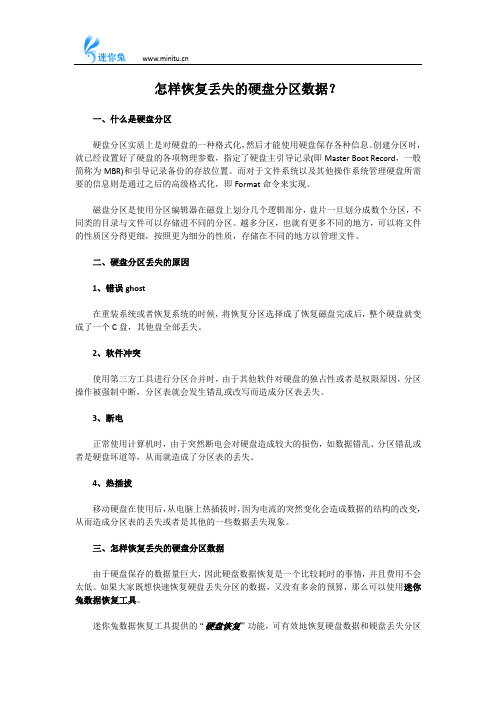
怎样恢复丢失的硬盘分区数据?一、什么是硬盘分区硬盘分区实质上是对硬盘的一种格式化,然后才能使用硬盘保存各种信息。
创建分区时,就已经设置好了硬盘的各项物理参数,指定了硬盘主引导记录(即Master Boot Record,一般简称为MBR)和引导记录备份的存放位置。
而对于文件系统以及其他操作系统管理硬盘所需要的信息则是通过之后的高级格式化,即Format命令来实现。
磁盘分区是使用分区编辑器在磁盘上划分几个逻辑部分,盘片一旦划分成数个分区,不同类的目录与文件可以存储进不同的分区。
越多分区,也就有更多不同的地方,可以将文件的性质区分得更细,按照更为细分的性质,存储在不同的地方以管理文件。
二、硬盘分区丢失的原因1、错误ghost在重装系统或者恢复系统的时候,将恢复分区选择成了恢复磁盘完成后,整个硬盘就变成了一个C盘,其他盘全部丢失。
2、软件冲突使用第三方工具进行分区合并时,由于其他软件对硬盘的独占性或者是权限原因,分区操作被强制中断,分区表就会发生错乱或改写而造成分区表丢失。
3、断电正常使用计算机时,由于突然断电会对硬盘造成较大的损伤,如数据错乱、分区错乱或者是硬盘坏道等,从而就造成了分区表的丢失。
4、热插拔移动硬盘在使用后,从电脑上热插拔时,因为电流的突然变化会造成数据的结构的改变,从而造成分区表的丢失或者是其他的一些数据丢失现象。
三、怎样恢复丢失的硬盘分区数据由于硬盘保存的数据量巨大,因此硬盘数据恢复是一个比较耗时的事情,并且费用不会太低。
如果大家既想快速恢复硬盘丢失分区的数据,又没有多余的预算,那么可以使用迷你兔数据恢复工具。
迷你兔数据恢复工具提供的“硬盘恢复”功能,可有效地恢复硬盘数据和硬盘丢失分区的数据,支持IDE/ATA、SATA、SCSI、USB等接口存储介质,支持恢复删除分区数据和重新分区后的数据恢复,操作简单,功能强大,是一款非常适合个人和家庭使用的数据恢复软件。
在迷你兔的官方网站,还有许多数据恢复教程和数据恢复的相关知识,大家有需要可自行搜索查看。
电脑硬盘分区重建技巧修复分区错误在电脑使用中,分区错误是一种常见的问题,它可能导致数据丢失和系统崩溃。
为了解决这个问题,我们可以使用一些技巧来重建分区并修复分区错误。
本文将介绍一些有效的方法来帮助您完成这些任务。
一、备份数据在进行分区重建和修复之前,我们首先需要明智地备份重要的数据。
由于分区错误可能导致数据丢失,因此备份数据是非常重要的。
您可以使用外部存储设备(如移动硬盘或云存储)来备份文件和文件夹。
请确保备份过程完成后验证备份数据的完整性。
二、使用磁盘管理工具Windows操作系统提供了磁盘管理工具,可以帮助我们进行分区重建和修复。
您可以按照以下步骤操作:1. 打开“磁盘管理”工具:在Windows操作系统中,您可以通过右键点击“我的电脑”或“此电脑”,然后选择“管理”来打开“计算机管理”窗口。
在窗口的左侧面板中,点击“磁盘管理”。
2. 检查分区状态:在磁盘管理工具中,您可以看到硬盘的分区状态。
如果任何分区显示为“未分配”或“坏道”,那么您可以尝试修复分区错误。
3. 修复分区错误:对于未分配分区,您可以右击该分区,然后选择“新建简单卷”来重新分配它。
对于坏道分区,您可以尝试使用“检查错误”或“修复错误”来修复分区。
三、使用第三方分区工具除了Windows自带的磁盘管理工具外,还有许多第三方分区工具可以帮助我们解决分区错误问题。
这些工具通常提供更强大和更灵活的功能。
以下是一些常用的第三方分区工具:1. EaseUS Partition Master:这是一款功能强大的分区管理工具,可以帮助您重建分区、修复分区错误和分区操作。
它提供友好的用户界面和全面的操作指导,非常适合初学者使用。
2. MiniTool Partition Wizard:这是另一款受欢迎的分区管理工具,具有类似于EaseUS Partition Master的功能。
它支持多种操作系统,并提供分区恢复和数据备份功能。
请注意,在使用第三方分区工具之前,请务必仔细阅读相关文档和教程,以避免误操作损坏数据。
电脑硬盘分区表丢失或损坏的原因和解决办法朋友的电脑在使用Ghost进行系统恢复时,电脑突然重新启动或是死机,这样造成分区表丢失或损坏。
分区表丢失损坏会导致朋友的电脑黑屏,而且在正常启动电脑后无法正常进入系统,提示错误“无法进入系统”。
那么如何来解决分区表丢失或损坏的问题呢?我们这里介绍一个比较常见的方法:使用诺顿磁盘医生或DiskGenius恢复分区。
使用诺顿磁盘医生恢复分区诺顿磁盘医生最方便之处就在于其能够自动修复分区丢失等情况。
当硬盘中的分区被破坏后(使用此软件的前提条件为:主分区未被破坏),用含有DOS系统的软盘引导进入系统后运行此程序,选择“诊断”按钮,如图所示。
这时软件会对硬盘全面扫描,一旦发现错误,它会马上给出提示,而我们只需要根据提示选择修复就可以了。
诺顿磁盘医生主界面图使用DiskGenius恢复分区DiskGenius也是一款相当有名的硬盘修复软件,它具有强大的分区表维护功能。
1、可以用软盘引导系统进入DOS状态,并运行DiskGenius,这时主界面上立即显示出当前硬盘的信息。
2、如果硬盘中的某一分区无法识别,则会显示为灰色。
选择菜单项中的“工具→重建分区表”,弹出信息提示要对现有硬盘分区表进行备份,如图所示,点击“继续”进入即可分区搜索界面。
DiskGenius诊断当前硬盘信息选择“自动方式”搜索硬盘3、很短时间后,DiskGenius就能完成工作,并提示“分区表重建完毕,存盘后生效”。
这时回到主界面查看硬盘信息,原来无法识别的灰色扩展分区恢复了正常,重新启动进入系统还会发现,其中的数据完好无损。
如果DiskGenius和诺顿磁盘医生不能恢复损坏的分区表,我们可以使用更有效的恢复分区工具—江民硬盘修复王(KVFIX)来恢复硬盘分区表信息。
只不过这款软件上面需要手工修改很多的硬盘信息值,对笔记本电脑硬盘修复理论知识不清楚的用户,慎用!。
电脑开机时出现硬盘分区丢失该如何找回在使用电脑的过程中,有时我们可能会遭遇开机时硬盘分区丢失的问题,这无疑会给我们带来极大的困扰,尤其是当分区中存储着重要的数据和文件时。
那么,当遇到这种情况,我们应该如何找回丢失的硬盘分区呢?首先,我们需要了解一下硬盘分区丢失的可能原因。
常见的原因包括病毒或恶意软件的攻击、误操作(如误删除分区、错误的格式化)、硬盘故障(如坏道、物理损坏)、系统故障或更新错误等。
当发现硬盘分区丢失后,切勿惊慌,更不要盲目地进行操作,以免造成数据的进一步丢失或损坏。
第一步,我们可以尝试重新启动电脑。
有时候,这只是一个暂时的系统错误,重新启动可能会解决问题。
如果重新启动没有效果,我们可以进入电脑的磁盘管理工具来查看硬盘的状态。
在 Windows 系统中,您可以按下“Win +X”组合键,然后选择“磁盘管理”;在 Mac 系统中,可以点击“关于本机” “系统报告” “存储”来查看磁盘信息。
在磁盘管理中,如果丢失的分区显示为未分配空间,那么有一定的机会可以恢复。
接下来,我们可以尝试使用系统自带的工具进行恢复。
在 Windows 系统中,有一个叫做“命令提示符”的工具,我们可以通过它来执行一些磁盘操作命令。
以管理员身份运行命令提示符后,输入“diskpart”命令进入磁盘分区工具。
然后依次输入“list disk”(列出所有磁盘)、“select disk X”(X 为您丢失分区所在的磁盘编号)、“list partition”(列出该磁盘的所有分区)等命令,查看分区的情况。
如果通过上述方法仍然无法找回丢失的分区,那么我们可以考虑使用第三方的数据恢复软件。
市面上有许多这样的软件可供选择,如EaseUS Data Recovery Wizard、Recuva、Disk Drill 等。
在使用第三方数据恢复软件时,需要注意选择正规可靠的软件,并按照软件的操作指引进行操作。
通常,这些软件会对硬盘进行深度扫描,以查找丢失的分区和数据。
REDHAT6.3_X64 BOOT分区丢失或者误删除重
建
1 光盘引导进入rescue模式或者 USB闪存光驱引导进入rescue模式
2 输入 chroot /mnt/sysimage
3 清空boot目录以及boot分区。
将boot分区挂载到boot目录。
一般我们将第一块硬盘的第一块分区作为boot分区,分区格式ext3
4 挂载光盘
5 进入光盘Packages目录执行 rpm -ivh kernel-2.6.32-279.el6.x86_64.rpm --root=/ --force
6 ls /boot //查看/boot分区内容
config-2.6.32-279.el6.x86_64 symvers-2.6.32-279.el6.x86_64.gz
System.map-2.6.32-279.el6.x86_64
initramfs-2.6.32-279.el6.x86_64.img vmlinuz-2.6.32-279.el6.x86_64
initrd-2.6.32-279.el6.x86_64kdump.img
7 mkdir /boot/grub//在/boot目录新建一个grub目录
8 touch /boot/grub/grub.conf//新建一个grub.conf配置文件
9 cp -rf /usr/share/grub/x86_64-redhat/* /boot/grub/ 的所有内容拷贝到/boot/grub 中。
10 设置grub参数如果有flash CDROM这一步必须将其拔掉
[root@bogon boot]# grub
Probing devices to guess BIOS drives. This may take a long time.
GNU GRUB version 0.97 (640K lower / 3072K upper memory)
[ Minimal BASH-like line editing is supported. For the first word, TAB
lists possible command completions. Anywhere else TAB lists the possible completions of a device/filename.]
grub> root (hd0,0)
root (hd0,0)
Filesystem type is ext2fs, partition type 0x83
grub> setup (hd0)
setup (hd0)
Checking if "/boot/grub/stage1" exists... no
Checking if "/grub/stage1" exists... yes
Checking if "/grub/stage2" exists... yes
Checking if "/grub/e2fs_stage1_5" exists... yes
Running "embed /grub/e2fs_stage1_5 (hd0)"... 27 sectors are embedded. succeeded
Running "install /grub/stage1 (hd0) (hd0)1+27 p (hd0,0)/grub/stage2
/grub/grub.conf"... succeeded Done.
11 重启进入grub 分别输入
grub> root (hd0,0)
root (hd0,0)
Filesystem type is ext2fs, partition type 0x83
grub> kernel /vmlinuz-2.6.32-279.el6.x86_64 ro root=/dev/sda3 //默认系统的根分区为/dev/sda3
kernel /vmlinuz-2.6.32-279.el6.x86_64 ro root=/dev/sda3
grub> initrd /initramfs-2.6.32-279.el6.x86_64.img
initrd /initramfs-2.6.32-279.el6.x86_64.img
grub >boot
12系统启动后重建grub.conf
default=0
timeout=5
splashimage=(hd0,0)/grub/splash.xpm.gz
hiddenmenu
title Red Hat Enterprise Linux (2.6.32-279.el6.x86_64)
root (hd0,0)
kernel /vmlinuz-2.6.32-279.el6.x86_64 ro root=/dev/sda3 rd_NO_LUKS KEYBOARDTYPE=pc KEYTABLE=us rd_NO_MD crashkernel=auto LANG=
zh_CN.UTF-8 rd_NO_LVM rd_NO_DM rhgb quiet
initrd /initramfs-2.6.32-279.el6.x86_64.img
(注:文档可能无法思考全面,请浏览后下载,供参考。
可复制、编制,期待你的好评与关注)。